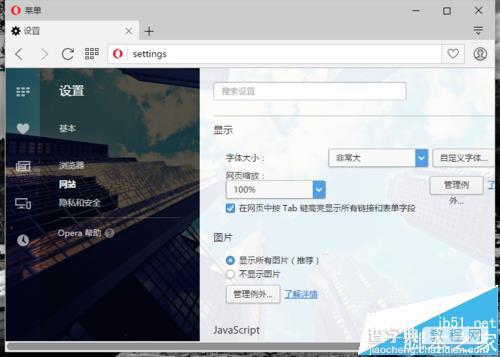opera欧朋浏览器怎么自定义设置网页字体的大小?
发布时间:2017-01-04 来源:查字典编辑
摘要:在欧朋浏览器中,感觉其显示的字体太小,希望将其修改的大一些。那么,在欧朋浏览器中,怎么修改器字体大小呢?1、在计算机桌面“欧朋浏...
在欧朋浏览器中,感觉其显示的字体太小,希望将其修改的大一些。那么,在欧朋浏览器中,怎么修改器字体大小呢?
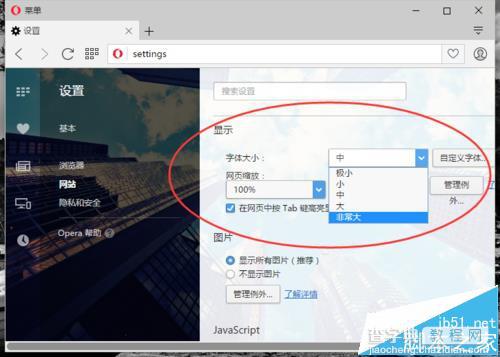
1、在计算机桌面“欧朋浏览器”程序图标上双击鼠标左键,将其打开运行。如图所示;
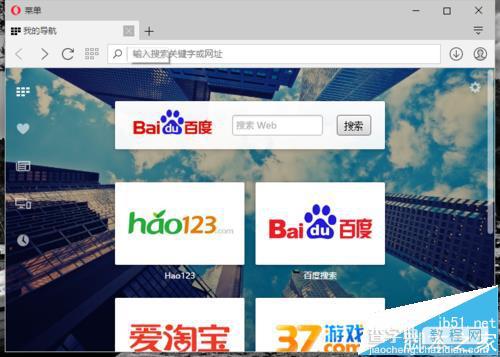
2、在打开的浏览器界面,点击左上角的“菜单”选项按钮。如图所示;
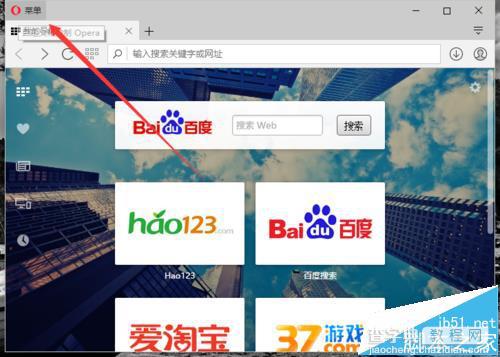
3、在弹出的“菜单”选项框中,点击“设置”命令选项。如图所示;
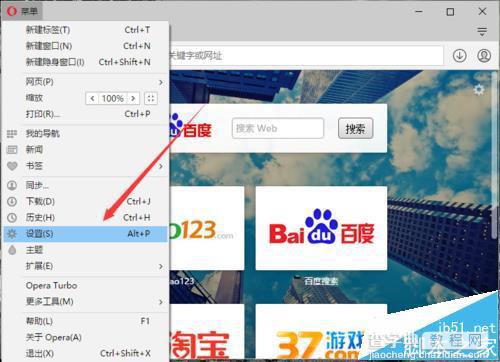
4、点击“设置”命令选项后,这个时候会弹出浏览器“设置”对话框。如图所示;
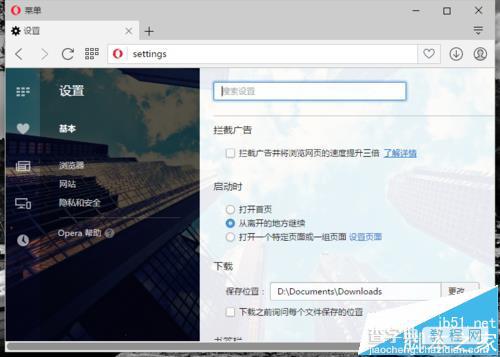
5、在“设置”对话框中,选择左侧窗格的“网站”选项卡。如图所示;
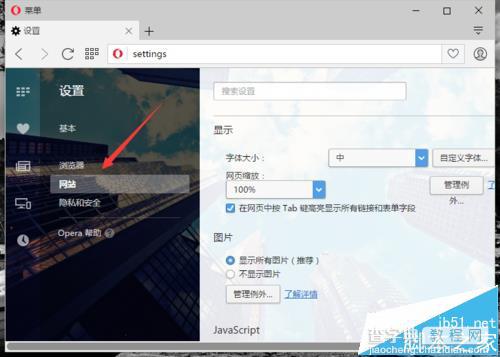
6、在“网站”选项卡的右侧窗格,找到“显示”下的“字体大小”点击下拉按钮并选择“非常大”即可。如图所示;